Emotionr, condividere il tuo stato d’animo e i tuoi sentimenti
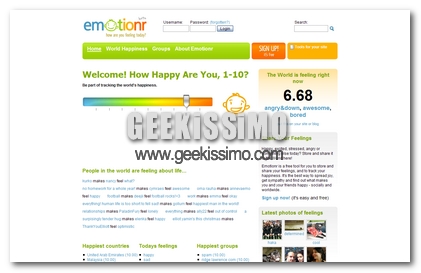
“Condividere” è ormai diventata la parola d’ordine della rete: condividiamo con tutto il mondo, pareri, pensieri e parole con i blog, filmati con YouTube, immagini con Flickr, e via dicendo. Perchè, allora, non condividere anche i nostri stati d’animo, i nostri sentimenti e le nostre emozioni? Da oggi questo è possibile, grazie ad un curioso ma geniale servizio, Emotionr, che ci permette di far conoscere a tutti il nostro stato d’animo attuale. Per selezionare quest’ultimo, dovremo dare un voto, da 1 a 10, allo stesso, attraverso un efficiente barra: come potete facilmente immaginare, il voto minimo, 1, rappresenta un emozione a dir poco disperata, mentre, al contrario, 10, uno stato d’animo felicissimo e spensierato Interessante è invece la media, che troviamo a fianco del contenuto principale: sembra che il mondo sia abbastanza felice, infatti la votazione media è 6.69. Quella Italiana, invece, è 7, dunque noi siamo più soddisfatti.Continua a leggere
Gioco del Lunedi: Ninja

Grazie al nostro lettore Neokratos, oggi voglio segnalarvi un gioco veramente carino, si tratta di Ninja. Lo scopo del gioco è di superare il livello raccogliendo tutte le monete, e cercare l’interruttore che permette di aprire la porta per passare al quadro successivo. Grafica vettoriale semplicissima, ma davvero divertente, e con i livelli successivi diventa sempre più difficile.Continua a leggere
Geekissimo si rinnova e cambia tema!

Finalmente anche Geekissimo cambia tema, e lo fa grazie al design by diploD di Davide Del Monte, che già altra volte si è distinto per lavori veramente originali. In questo caso si è attenuto molto alle mie esigenze, il tema doveva essere semplice, e rispecchiare quello di cui avevo bisogno, arricchito da alcune chicche, ed il lavoro che gha fatto per rendere tutti i vari script compatibili è stato encomiabile. Per esempio ora per attivare la Chat nella sidebar, basta un click e un div scorrevole ve la mostrerà, stessa cosa per il footer che vedete sotto in fondo se cliccate su “dippiù”. Ora il tema è più largo, il content più spazioso, e abbiamo optato per un layout con la doppia sidebar a destra. Particolare della Chat scorrevoleContinua a leggere
Icone di telefonini cellulari gratis per tutti!

La cosa è nota ormai da tempo: in Italia (purtroppo?!) ci sono quasi più telefonini cellulari che persone, e anche noi geeks (anche se preferiamo la grande rete vista dal monitor di un computer) non facciamo certo eccezione. Proprio per questo motivo, in molti abbiamo installato sui nostri PC dei software utili al nostro telefonino, quindi, quale migliore occasione di questa per sfoggiare sui nostri desktop delle belle icone nuove di zecca riguardanti proprio il mondo dei cellulari?Continua a leggere
GIMP, come creare l’effetto specchio in pochi click

Bisogna ammetterlo, le immagini con l’effetto specchio (o riflesso, come dir si voglia) in stile Apple sono davvero belle e, non sarebbe affatto male potercene creare qualcuna noi stessi per i nostri siti, blog o progetti di vario genere. Probabilmente penserete che ci voglia un “Michelangelo” della computer-grafica per creare tale effetto, e invece vi sbagliate di grosso! Basta un software gratuito (disponibile per Windows, Linux e Mac), una manciata di click ed il gioco è fatto. Vediamo insieme come procedere: 1. Se non l’avete già fatto, scaricate, installate ed avviate il software di fotoritocco gratuito ed open source “GIMP”. 2. Aprite l’immagine di cui volete creare un clone con effetto specchio ed appuntatevi le sue dimensioni in pixel. 3. In GIMP, andate nel menu “File” > “Nuovo” e come dimensioni (in pixel) mettete la stessa larghezza dell’immagine su cui lavorare ed un’altezza doppia rispetto all’originale (quindi se l’immagine della quale dovete creare il riflesso è alta 100 pixel, la nuova immagine dovrà avere un’altezza pari a 200 pixel). Il resto delle impostazioni (tipo il colore dello sfondo ecc.) sceglietelo a seconda delle vostre specifiche esigenze.Continua a leggere
Geekissimo Tv: i migliori video settimanali di Dissacration #10

Nuova puntata settimanale con la Tv più virale d’Italia, grazie ai video più belli della settimana by Dissacration. In questo nuovo episodio troviamo 6 video virali: un Jimi Hendrix Art fatto con dei cerini, il meglio di Luca Giurato, uno squalo che salta come un delfino dall’acqua con la preda in bocca, Antonella Clerici, un incredibile scherzo ad un amico con la mazza fionda e un rossetto e un esecuzione amonica beatbox.Continua a leggere
Videotutorial su come modificare la scritta sul pulsante Start in Windows Xp

In questo video, potrete vedere come è possibile personalizzare il bottone “Start” di Windows Xp. La modifica è semplicissima da fare ecco i punti che dovete seguire se non capite l’inglese: Scaricare il software gratuito Resurce Hacker Lanciatelo e aprite il file c:\windows\explorer.exe Andate alla stringa STRING TABLE e scegliete cartella 37 –> 1044 Al posto di “start” immettete la parola che volete visualizzare sul pulsante, massimo 5 caratteri. Cliccate su “Compile” (sopra a destra) Salvate il file con “Salva con nome” e scrivete “explorerhack.exe”. A questo punto chiudiamo il programma e andiamo in Start -> Esegui – Regedit. Seguite il percorso: HKEY_LOCAL_MACHINE\ SOFTWARE\ Microsoft\ Windows NT\ CurrentVersion\ Winlogon Nella voce “Shell” cambiamo il file explorer.exe nel file explorer creato con Resorce Hacker (explorerhack.exe)Continua a leggere
Mappa di tutti i simboli e/o caratteri speciali inseribili in pagine web HTML/XHTML!
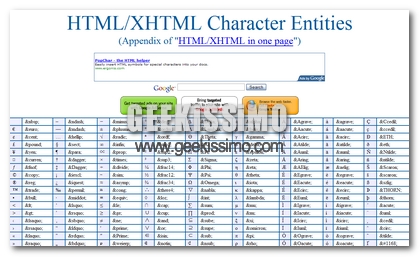
Se avete un minimo di dimestichezza con HTML, XHTML e “diavolerie” varie, saprete certamente che è possibile inserire svariati caratteri speciali, simboli e quant’altro, semplicemente inserendo un piccolo codice. Non sempre quest’ultimo, però, è facilmente reperibile, e visto anche che i caratteri interpretabili dai browser sono tantissimi, ci sono due cose che possiamo fare: lasciar perdere e dire addio al simbolo da inserire, ma questa è una cosa che noi geeks non facciamo mai, oppure provare a consultare la “mappa”. Di cosa stiamo parlando? Semplicemente, di una completa e grandiosa raccolta in un unica pagina, di tutti i caratteri inseribili, con codice a corredo! In questo modo, potremo aggiungere alle nostre pagine tanti ottimi simboli, un cuore, per esempio, senza stare ore e ore a cercare sulla rete!Continua a leggere
-

Cosa sappiamo sui problemi Hype registrati con la carta oggi 8 aprile
Proviamo a vederci chiaro sul disservizio che si trascina ormai da alcune ore
-

Quali benefici offre un software di gestione delle patch?
Importante analizzare più da vicino la migliore soluzione possibile in termini di software di gestione delle patch
-

Digital transformation: analizziamo l’impatto in azienda dei software gestionali
Tutto quello che dobbiamo sapere a proposito di un argomento come quello della Digital transformation
-

Tuttodati, l’estensione per ottenere i dati di tutte le aziende italiane
Alcune dritte per muoversi al meglio anche sul versante aziende oggi
-

Mettiamo da parte la bufala su Kata ritrovata: gira inopportunamente su Facebook
Occorre darci un taglio con le fake news riguardanti la bambina scomparsa a Firenze
-

Sostenibilità: ottime notizie dalla realtà
Come la 3Sun Gigafactory, eccellenza italiana pronta ad assumere il primato europeo Ci siamo: tra i temi dei quali si è parlato di più negli ultimi 12 mesi […]
-

La morte di Hello Kitty al centro di un caso che ha preso piede sui social
Alcuni chiarimenti su una vicenda diventata virale sui social in queste ore
-

Su Facebook parlano di Italia ripescata ai Mondiali del 2022: servono precisazioni
Alcuni chiarimenti, dopo le indiscrezioni degli ultimi giorni
-

Server dedicato o VPS: quali sono le differenze?
Nel mondo dell’hosting web, la scelta tra un server dedicato e un Virtual Private Server (VPS) è una decisione cruciale che influenzerà la performance, la scalabilità e la […]
-

Come trovare i migliori modelli di micro auricolari
Importante capire come individuare i migliori modelli di micro auricolari in questo momento
-

Inkjet o laser: Come scegliere la stampante?
Tutte le dritte del caso per scegliere la stampante con consapevolezza
-

Una cassa bluetooth potente: un mix di potenza e praticità
Analizziamo i pregi di una cassa bluetooth destinata a far parlare molto di sé
-

Smentito il regalo Esselunga con carta regalo da 500 euro per la Festa della donna
Occorre cestinare immediatamente il messaggio che sta diventando virale su WhatsApp
-

Aumenta il rischio spam con WhatsApp in questa fase
Occorre analizzare anche i risvolti negativi di alcune recenti novità che hanno avvolto WhatsApp
-

Doppio nuovo aggiornamento WhatsApp: sicurezza e ponte con Telegram
Occhio al doppio aggiornamento WhatsApp in arrivo per gli utenti, con una prima svolta storica dietro l'angolo
-

Azienda e innovazione: perché un’app mobile può proiettare la propria azienda nel futuro
Sempre più stretta la connessione tra app e mondo aziendale



